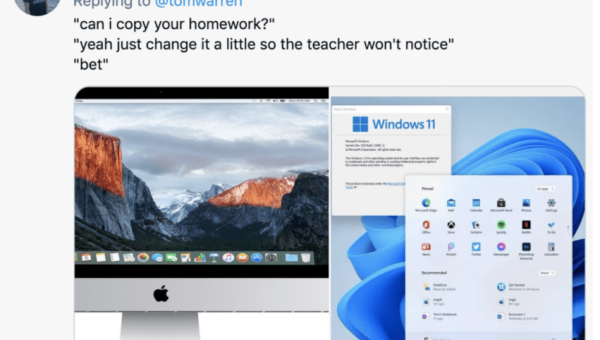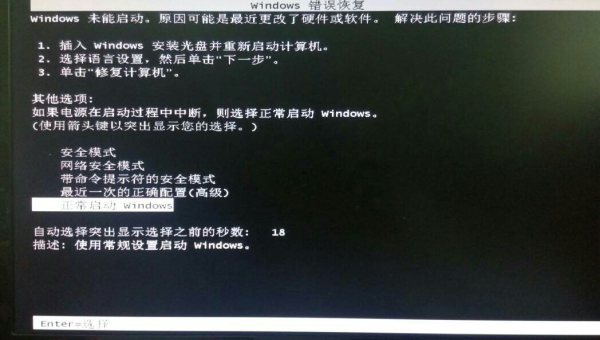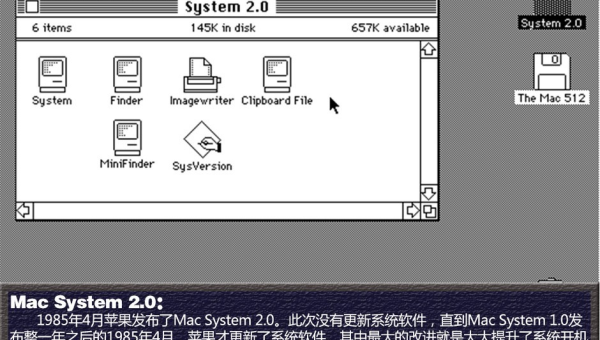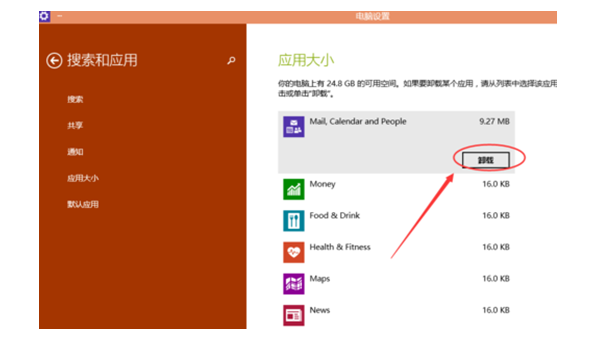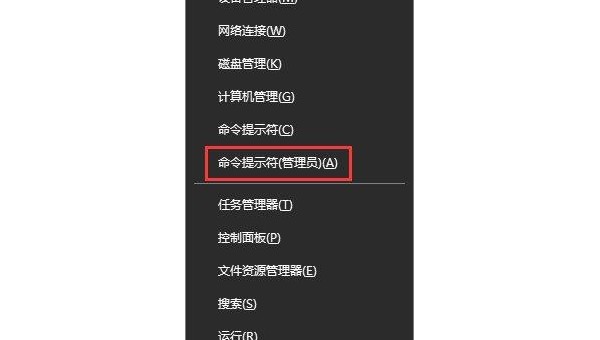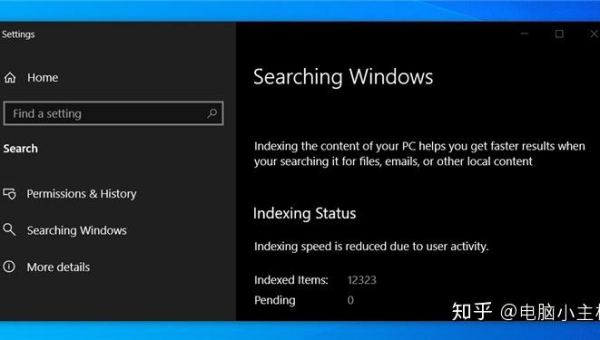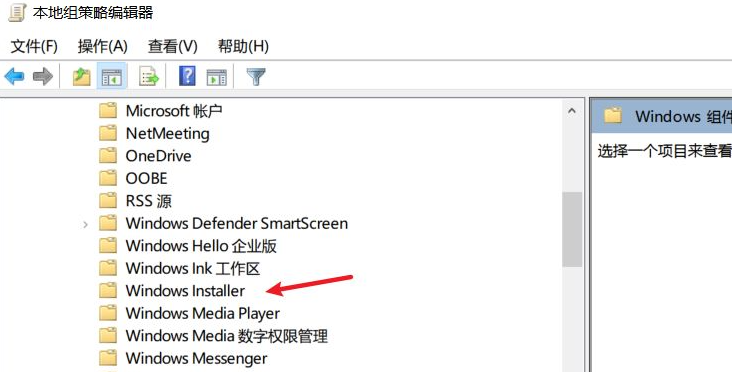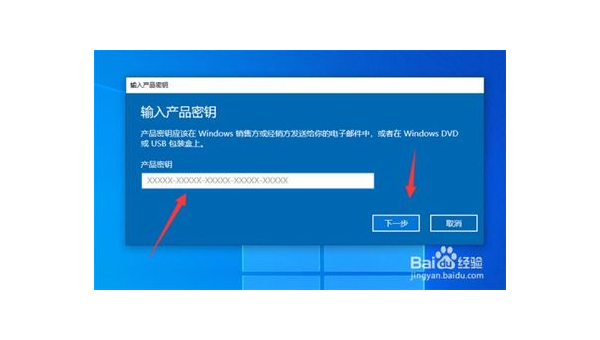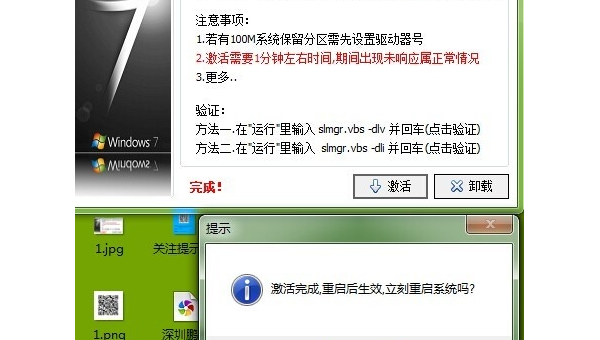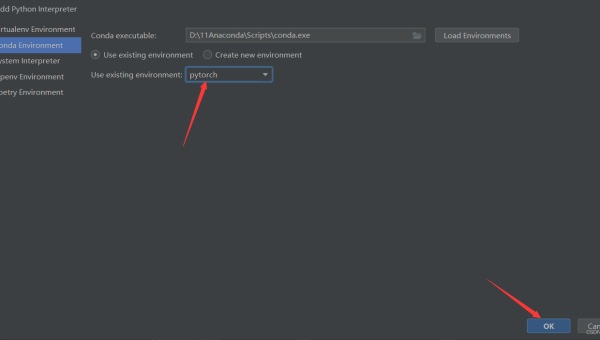windows五笔输入法怎么增加
近期有些网友想要了解windows五笔输入法怎么增加的相关情况,小编通过整理给您分享一下。
为什么选择五笔输入法?
五笔输入法作为中文输入的重要工具,凭借其高效、准确的特点,至今仍被众多专业打字员和文字工作者青睐。相比拼音输入法,五笔最大的优势在于重码率极低,熟练使用后可以实现"盲打",大幅提升输入效率。对于需要长时间处理文档的用户来说,掌握五笔输入法无疑能事半功倍。
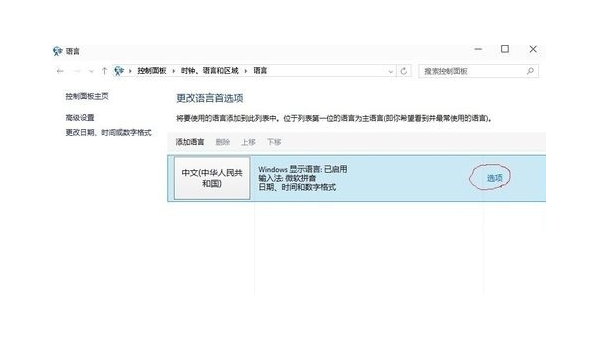
Windows系统内置了五笔输入法,但很多用户不知道如何正确添加和设置。本文将详细介绍在Windows各版本中添加五笔输入法的步骤,帮助您快速上手这一高效输入工具。
Windows 10/11添加五笔输入法步骤
打开系统设置:点击开始菜单,选择"设置"图标(齿轮形状),进入系统设置界面。
进入语言设置:在设置窗口中,找到"时间和语言"选项,点击后选择左侧菜单中的"语言"。
添加首选语言:如果中文不是您的首选语言,点击"添加语言"按钮,搜索并选择"中文(简体,中国)"进行添加。
安装五笔输入法:返回语言页面,点击已添加的中文语言,选择"选项"。在"键盘"部分点击"添加键盘",从列表中找到"微软五笔"并选择。
切换输入法:安装完成后,您可以通过Win+空格键或点击任务栏右下角的输入法图标来切换到五笔输入法。
五笔输入法基本使用技巧
刚接触五笔的用户可能会觉得有些陌生,但掌握几个基本技巧后就能快速上手:
字根记忆:五笔将汉字笔画分为横(一)、竖(丨)、撇(丿)、捺(丶)、折(乙)五种基本笔形,对应键盘上的五个区域。
拆字原则:按照"书写顺序、取大优先、兼顾直观、能连不交"的原则拆分汉字。
简码输入:常用字只需输入1-3个字母加空格即可完成输入,如"中"(K+空格)、"国"(L+空格)。
词组输入:支持多字词组输入,如"中华人民共和国"可输入KWWL。
五笔输入法高级设置
为了让五笔输入法更符合个人使用习惯,可以进行以下优化设置:
调整输入法属性:右键点击任务栏输入法图标,选择"设置",可以调整候选词数量、模糊音设置等。
自定义词组:通过输入法自带的用户词典功能,添加常用专业术语或个性化词组。
设置快捷键:为常用功能如简繁切换、符号输入等设置快捷键,提升操作效率。
皮肤更换:部分五笔输入法支持更换界面皮肤,减少视觉疲劳。
五笔输入法练习建议
想要熟练使用五笔输入法,系统练习必不可少:
使用练习软件:网上有许多五笔练习软件,通过游戏化方式帮助记忆字根和拆字规则。
循序渐进:先从一级简码字开始练习,逐步过渡到二级简码和全码字。
实战应用:在日常工作中强制自己使用五笔输入法,初期速度可能较慢,但坚持2-3周会有明显进步。
定期复习:对于不常用的字,定期复习其编码,避免遗忘。
常见问题解答
Q:五笔输入法需要额外下载吗?A:Windows 10/11系统已内置微软五笔输入法,无需额外下载。如果喜欢第三方五笔输入法,可以下载安装。
Q:五笔和拼音哪个更好?A:各有优势。五笔重码率低,适合专业打字;拼音学习成本低,适合普通用户。可以两者结合使用。
Q:学习五笔需要多长时间?A:一般集中练习1-2周可达到基本使用水平,1-2个月可达到熟练程度,具体因人而异。
Q:五笔输入法会忘记吗?A:像骑自行车一样,一旦熟练掌握,即使长时间不用,稍加练习也能很快恢复。
结语
掌握五笔输入法是一个值得投入的技能,虽然初期需要一定时间学习,但一旦熟练,将大幅提升您的中文输入效率。Windows系统内置的五笔输入法功能完善,完全能满足日常使用需求。希望本文能帮助您顺利添加和设置五笔输入法,开启高效打字的新体验。